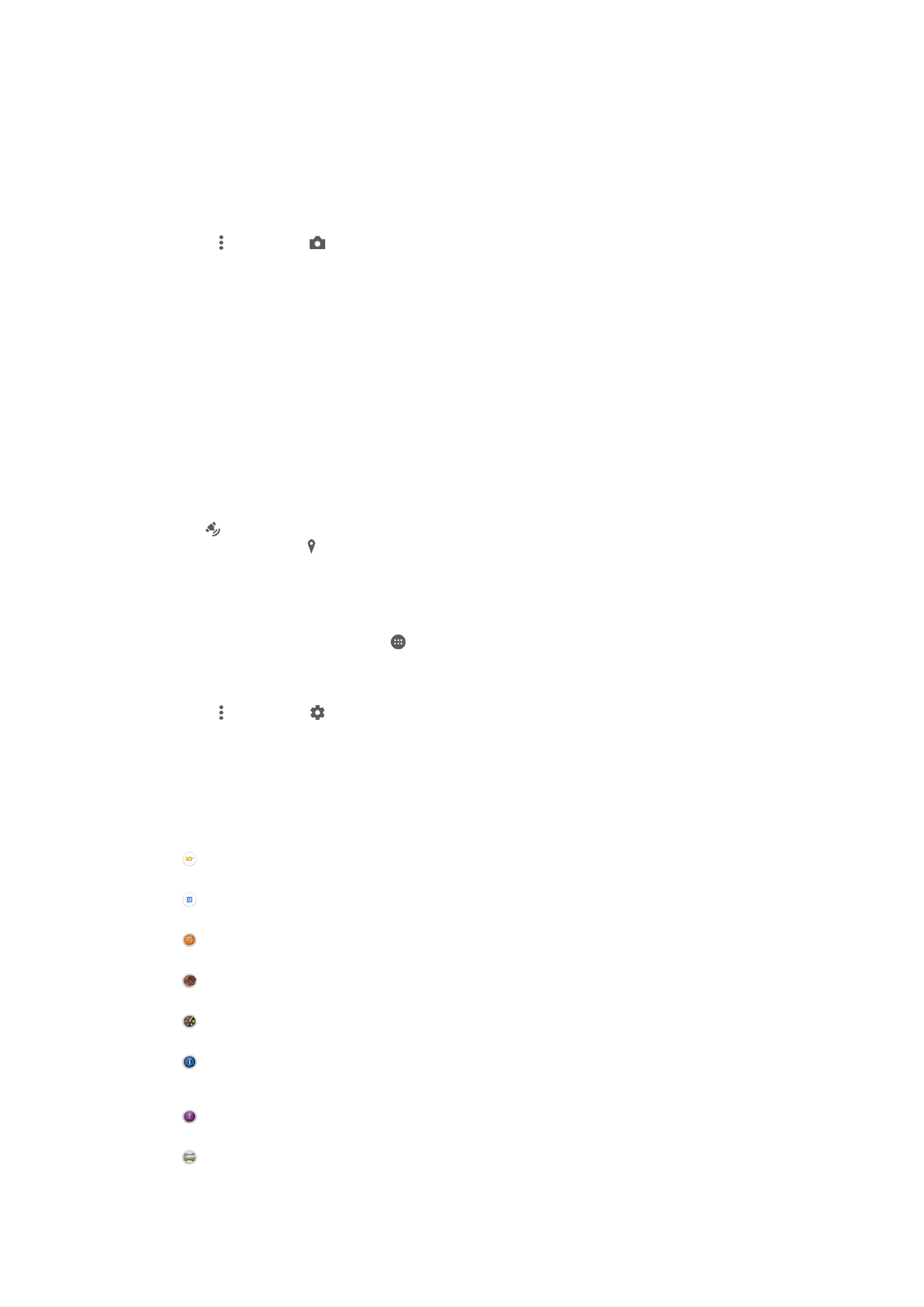
Setelan kamera umum
Langlangan setelan modeu nyandak gambar
Otomatis superior
Optimalkeun setelan sangkan cocog ka pamandangan naon wae.
Manual
Atur setelan kamera sacara manual.
Sound Photo
Moto make sora latar tukang.
Epek AR
Candak poto atawa video ku pamandangan jeung karakter virtual.
Epek kreatip
Terapkeun epek ka poto atawa video.
Info-eye™
Panggihan inpormasi nu langkung seueur ngeunaan naon nu ditempo ku anjeun dina tempo heula
kamera anjeun.
Timeshift burst
Teang poto nu panghadena di antawis urutan gambar.
Panorama Sapu
90
Ieu pérsi Internét tina ieu publikasi. © Citak kanggo pamakéan pribados wungkul.
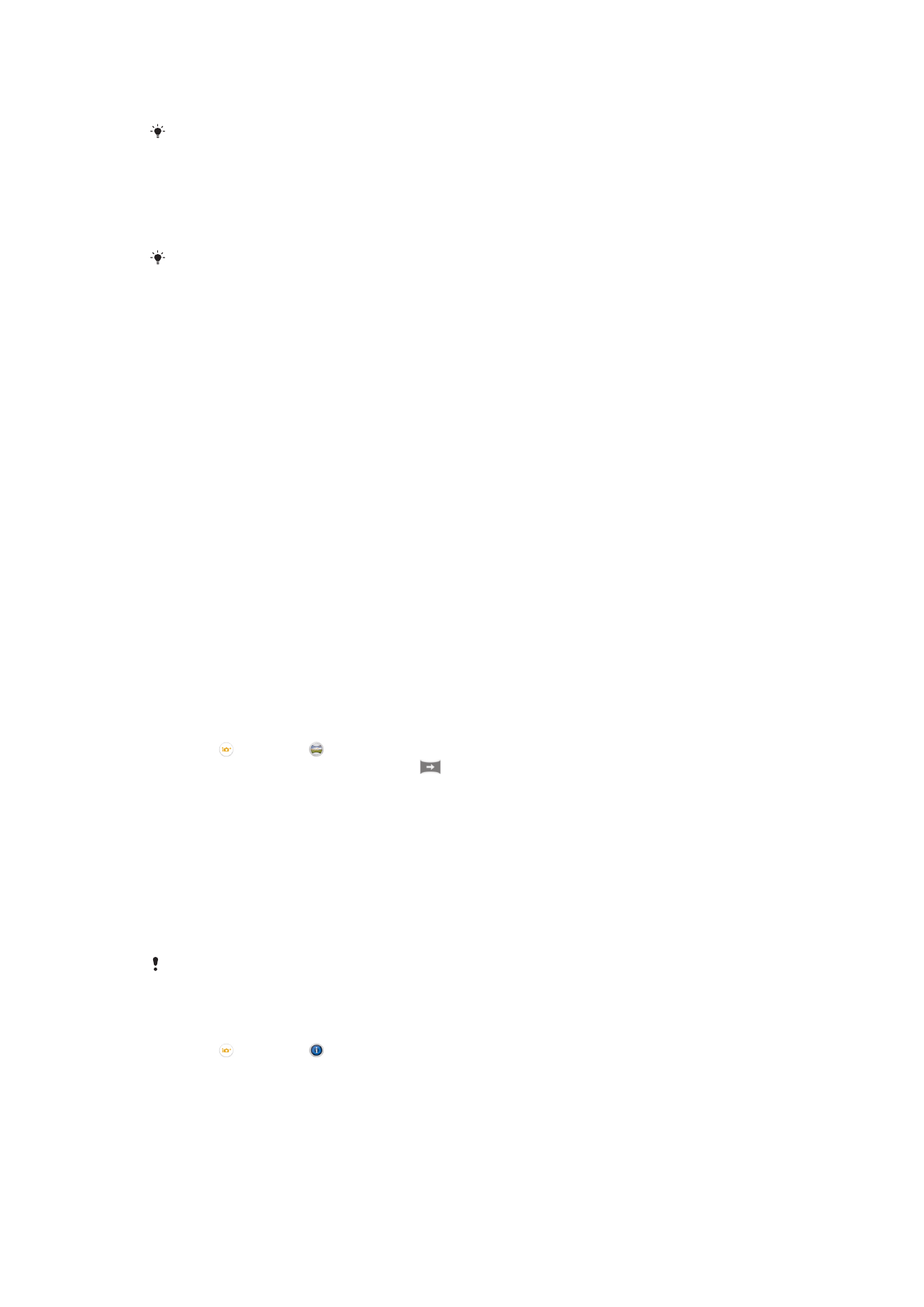
Cokot poto nu juruna lega jeung panorama.
Pikeun diajar ihwal cara nyieun poto nu alus, buka
www.sonymobile.com/support
.
Superior auto
Modeu superior auto mariksa kaayaan pas Anjeun moto jeung otomatis ngatur setelan
jang mastikeun poto Anjeun alus.
Resolusi nu pang luhurna nu dirojong ku Modeu otomatis superior nyaeta 8MP. Lamun Anjeun
hoyong moto nu resolusina leuwih luhur, pake modeu
Manual.
Modeu manual
Pake modeu Manual upami Anjeun hoyong ngatur setelan kamera sacara manual jang
nyandak poto atawa video.
Epek AR
Anjeun tiasa nambahkeun epek AR (augmented reality) ka poto atawa video Anjeun tur
nyieun poto atawa video eta jadi leuwih rame. Basa make kamera, setelan iey ngidinan
Anjeun ngagabungkeun pamandangan 3D ka poto atawa video Anjeun. Anjeun ngan
milih pamandangan nu dipikahoyong tur nyaluyukeun posisina di jandela tempo heula.
Epek Kreatip
Anjeun bisa nerapkeun epek nu beda-beda kana poto atawa video Anjeun. Contona,
Anjeun bisa nambahkeun epek Nostalgia supaya poto jadi jiga heubeul atawa epek
Sketsa supaya gambarna jadi leuwih alus.
Sweep Panorama
Anjeun tiasa nyandak poto sudut lebar sareng poto panorama ti arah horisontal atawa
vertikal ku cara gerakan pencet-tur-sapu nu gampang.
Pikeun nyandak poto panoramik
1
Aktipkeun kamera.
2
Ketok , teras pilih .
3
Pikeun milih arah pamotretan, ketok
.
4
Pencet kenop kamera tur pindahkeun kamera lalaunan tur ajeg ka arah gerakan
nu dituduhkeun di layar.
Info-eye™
Aplikasi Info-eye™ mantuan Anjeun pikeun neangan inpo tentang hal-hal nu aya di
sakuliling Anjeun make layar tempo heula kamera. Contona, Anjeun tiasa nyandak poto
hiji tempat tur nampa inpo tentang tempat eta langsung di layar Anjeun. Atawa Anjeun
tiasa nyandak poto hiji buku atawa nyeken QR code tur menangkeun inpo latar tukangna
sacara langsung.
Info-eye™ ngan tiasa ngenalan tempat atawa objek terpilih.
Nyeken barcod atawa kodeu QR code nganggo Info-eye™
1
Aktipkeun kamera.
2
Ketok , teras pilih .
3
Arahkeun kamera kana barcod atawa kodeu QR jadi kodeu katembong di tempo
heula, terus poto.
4
Tungguan sakedap dugi ka poto dianalisa. Jang ningali inpo produk, rampa terus
tahan
Product details, terus sered ka luhur.
91
Ieu pérsi Internét tina ieu publikasi. © Citak kanggo pamakéan pribados wungkul.

Timeshift burst
Kamera nyandak urutan 61 poto di jandela salami dua detik – hiji detik pertama
samemeh tur saatos Anjeun mencet kenop kamera. Jadi Anjeun tiasa malikan tur
manggihan gambar nu sempurna.
Pikeun make Timeshift burst
1
Aktipkeun kamera.
2
Ketok , teras pilih .
3
Pikeun nyandak poto, pencet kenop kamera sajero-jerona teras leupaskeun. Poto
nu dicandak bakal nembongan di panempoan gambar leutik.
4
Gulung dina gambar leutik tur pilih poto nu Anjeun hoyong simpen, teras ketok .
Ngundeur aplikasi kamera
Anjeun tiasa ngundeur aplikasi kamera haratis atawa nu mayar ti Google Play™ atawa
sumber sejenna. Samemeh Anjeun mimiti ngunder ti, pastikeun sambungan Internet
Anjeun jalan, langkung sae ti Wi-Fi® kanggo ngawatesan beaya patalimarga data.
Pikeun ngundeur aplikasi kamera
1
Buka aplikasi kamera.
2
Ketok , teras ketok
TIASA DIUNDEUR.
3
Pilih aplikasi nu Anjeun hayang undeur, teras turutan parentah pikeun nyalsekeun
pamasangan.
Buka rusuh
Gunakeun setelan buka rusuh jang muka kamera lamun layar dikonci.
Ngan ngajalankeun
Lamun setelan ieu diaktipkeun, Anjeun bisa muka kamera mun layar dikonci ku cara mencet jeung nahan
kenop kamera.
Jalankeun tur potret
Lamun setelan ieu diaktipkeun, Anjeun bisa muka kamera jeung motret otomatis mun layar dikonci ku cara
mencet jeung nahan kenop kamera.
Jalankeun sareng rekam video
Lamun setelan ieu diaktipkeun, Anjeun bisa muka kamera jeung mulai nyokot video mun layar dikonci ku cara
mencet jeung nahan kenop kamera.
Pareum
Geotag
Tag poto sareng wincik tempat anjeun nyandak poto eta.
Nyandak gambar ku noel
Nangtukeun area pokus, terus toel layar kamera make ramo Anjeun. Poto dicandak
langsung saatos Anjeun ngaleupaskeun ramo Anjeun.
Sora
Pilih pikeun ngaktipkeun atawa mareuman sora jepret.
Panyimpenan data
Anjeun tiasa milih pikeun nyimpen data Anjeun ka kartu SD nu tiasa dicabut atawa ka
panyimpenan internal alat Anjeun.
Panyimpenan internal
Poto atawa video disimpen ka memori alat Anjeun.
Kartu SD
Poto atawa video disimpen ka kartu SD.
92
Ieu pérsi Internét tina ieu publikasi. © Citak kanggo pamakéan pribados wungkul.
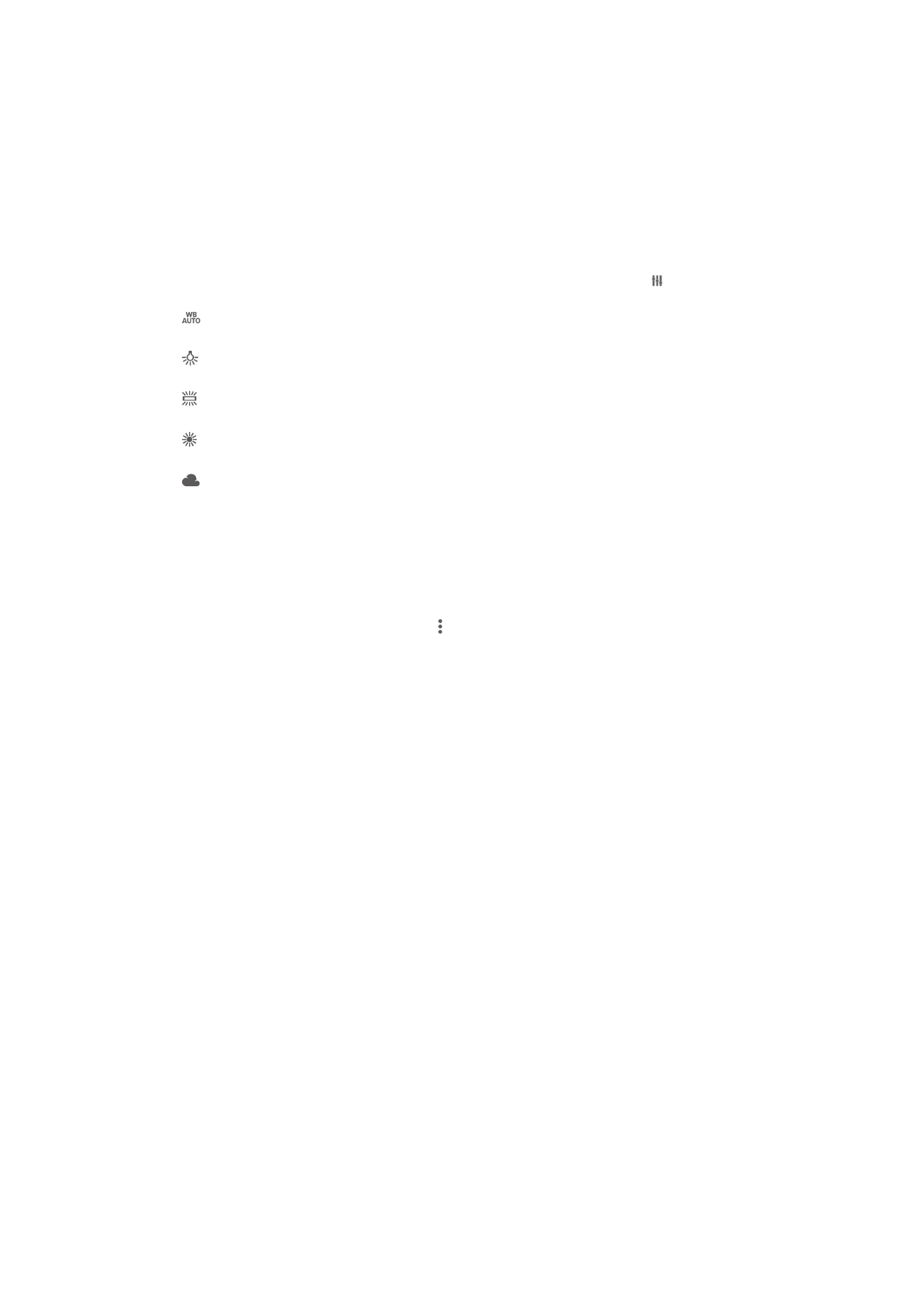
Blokir Toelan
Aktipkeun pikeun nganonaktipkeun operasi toelan pikeun ngahindarkeun toelan nu teu
kahaja.
Imbangan bodas
Setelan ieu, oge sadia di
Manual modeu motret, ngaluyukeun kasaimbangan warna
nurutkeun kondisi pencahyaan. Ieu oge ngidinan Anjeun jang ngaluyukeun eksposur
sacara manual dina wewengkon -2.0 EV nepi ka +2.0 EV. Contona, Anjeun bisa
ningkatkeun kacaangan gambar atawa nurunkeun eksposur ku cara ngetok kadali plus
atawa minus luyu jeung kahayang lamun ikon setelan imbangan bodas dipintonkeun.
Otomatis
Saluyukeun kasaimbangan warna sacara otomatis pikeun nyocogkeun ka kondisi pencahyaan.
Pijer
Saluyukeun kasaimbangan warna kanggo kondisi pencahyaan nu haneut, saperti di handapeun bohlam.
Caang
Saluyukeun kasaimbangan warna kanggo pencahyaan fluoresensi.
Beurang
Saluyukeun kasaimbangan warna kanggo kondisi di luar ruangan nu cerah.
Mendung
Saluyukeun kasaimbangan warna kanggo langit nu berawan.